
Kører du i nogle problemer med din Honor 8X? Det er ikke usædvanligt at have en eller anden hikke, selv tidligt i din telefons livscyklus. Så god som telefonen er, vil du vide, hvad du skal gøre, hvis du støder på nogle af de mere almindelige problemer, der plager den. Vi har lagt det hele frem, så tag din Honor 8X, og lad os hjælpe dig med at ordne det.
Skærmfarver virker slukkede
 >
>
Har du din Honor 8X, og skærmen ser lidt ud? Det er sandsynligvis intet, som et hurtigt farveskift ikke kan løse. I mange tilfælde kan det være, at enheden ikke er defekt, men at producenten besluttede, at det var sådan, en skærm skulle se ud. Heldigvis giver Honor 8X dig mulighed for at tilpasse farvetemperatur, visningstilstand og mere for at få det til at se mere ud i din stil.
- Åben din Indstillinger app.
- Tryk på Skærm.
- Fortsæt med at skifte mellem normal og levende tilstande for at se, hvad der ser bedst ud for dig.
- Juster farvetemperaturen efter eget valg. Du kan vælg mellem Standard, Varm og Kold.
Glem ikke at
Sørg for, at dit blå lysfilter ikke er tændt. Denne funktion er nyttig til at indstille din skærm til en varmere temperatur for at gøre det lettere at sove om natten, men det smider skærmens farver fra, hvis de er tændt. Sådan deaktiveres det.Verizon tilbyder Pixel 4a for kun $ 10 / mo på nye ubegrænsede linjer
- Gå til Indstillinger.
- Tryk på Skærm.
- Gå til Øjenkomfort menu.
- Tryk på kontakten ud for Øjenkomfort.
- Eventuelt kan du oprette en tidsplan for at den automatisk kan tændes og slukkes. Skift mellem tidsplan på og indstil dine start- og sluttider hvis du kun vil have funktionen slået til på bestemte tidspunkter.
Hvis du har andre problemer med din skærm, kan det være et hardwareproblem, på hvilket tidspunkt du skal kontakte Honor eller den forhandler, du købte enheden fra for yderligere hjælp.
Dit batteri tømmes hurtigt

Mens batterier naturligt nedbrydes over tid, er det normalt en anomali at se skarpt batteri dræne inden for den første halvdel af enhedens levetid. Inden du sender din Honor 8X til en ny celle, skal du se, om disse foranstaltninger kan hjælpe med at forbedre dit strømforbrug.
En app, der ikke fungerer korrekt, er en af de mest almindelige årsager til batteriproblemer. Det er let at se nøjagtigt, hvilke apps der laver for meget:
- Åben Indstillinger.
- Tryk på Batteri.
- Åben Batteribrug for at se en oversigt over, hvilke apps der bruger hvor meget batteri.
- Tryk på en appens navn hvis det bruger meget batteri.
- Tryk på App Info for enten at tvinge den, deaktivere den eller afinstallere den.
- Hvis du ikke kan leve uden appen, følg trin 1-5 igenderefter på Appstart at styre, hvor meget frihed appen har til at starte sig selv. Dens bedst at lade dette være automatisk medmindre du virkelig har et problem, da appen muligvis opfører sig uretmæssigt, hvis du begrænser dens evne til at starte i baggrunden.
Har du stadig problemer? Her er nogle andre ting, du kan prøve:
- Afinstaller apps, du ikke bruger. Du skal generelt kun øve dig med at installere apps og spil, du bruger. At have masser af apps på din telefon kan føre til batteridrænning, da nogle af apps muligvis gør mange ting i baggrunden. Installer eller deaktiver dem, du ikke længere bruger.
- Aktivér automatisk lysstyrke. Din skærm er en af de mest magtfulde komponenter på din Honor 8X. Oftere end ikke kan unødigt høj lysstyrke forårsage overdreven batteridrænning. Gå ind i Indstillinger> Skærm og tænd for Automatisk lysstyrke.
- Mens du er i displaymenuen, skal du også ændre din Timeout for skærmtime. Dette er normalt indstillet til et minut, men du kan indstille det så lavt som 15 sekunder, hvis du ikke har brug for din skærm for at forblive tændt så længe efter at du bruger telefonen.
- Du kan også prøv at sænke skærmopløsningen, en indstilling, der findes under Indstillinger> Skærm> Skærmopløsning. Hvis du indstiller den til 720p, reduceres skærmens strømforbrug, hvilket sparer dig lidt batterilevetid. Det får din skærm til at se lidt mindre skarp ud, så brug kun denne funktion, når du har brug for at spare så meget batteri som muligt.
Opladning tager for lang tid
Honor 8X har hurtig opladning, men den er ikke helt så hurtig som andre enheder i sin klasse. Dette skyldes til dels brugen af microUSB i stedet for en mere effektiv standard som USB-C.
Opladningshastigheder er især langsomme, hvis du tilslutter direkte til en USB-port. Sæt din telefon direkte i en stikkontakt ved hjælp af den medfølgende strømadapter til de bedste opladningshastigheder.
Din telefon er blevet langsom

Nogle af de samme ting, der påvirker batteridrænningen, kan også være årsagen til uønskede ydeevnehikke. Kontroller for uregerlige apps og fulde lagerbakker, og rens dem fra din enhed.
Følg trinene fra det foregående afsnit for at kontrollere, om der er dårlige apps. Hvis du ser en app med meget batteridrænning, er chancerne også, at det også forårsager dine præstationsproblemer. Deaktiver eller afinstaller disse apps, hvis du kan.
Du skal også gendanne så meget plads som muligt. Hvis du nærmer dig grænserne for din Honor 8X interne lagerplads, kan det påvirke ydeevnen negativt, da det kæmper for at finde steder at lægge data og cache på.
- Åben din Indstillinger menu.
- Gå til Opbevaring.
- Tryk på Ryd op.
- Her får du et hurtigt kig på nogle af de ting, som enheden mener skal slettes for at gendanne plads. Gennemgå denne liste omhyggeligt og beslut hvad du vil fjerne.
- Du kan vælg at slette alle filer inden for en bestemt kategori eller tryk på hver kategori for en mere detaljeret oversigt over, hvad du kan fjerne. Sørg for at gennemgå disse valg en efter en, hvis du er i tvivl.
Hvis du har filer, billeder, musik eller videoer på din interne lagerplads, og du har brug for at frigøre plads, kan du overveje at aflade noget eller alt dette til et microSD-kort.
- Du skal bruge en SIM-bakke åbningsværktøj eller en smal stift. For at fjerne beskyttelsesdøren på venstre side af din Honor 8X, indsæt værktøjet i det lille hul, og skub med let kraft indtil bakken springer ud. Derefter, træk det ud resten af vejen med fingrene.
- Når den er åben, skal du indsætte en microSD-kort med etiketten vender opad ind i den tredje, mindste plads, indtil den sidder flush.
- Skub bakke tilbage i telefonen, indtil den låses på plads.
- Brug Filer app til find dine personlige filer og overfør dem til microSD det kort, du lige har indsat.
Problemer med Wi-Fi, Bluetooth og GPS?
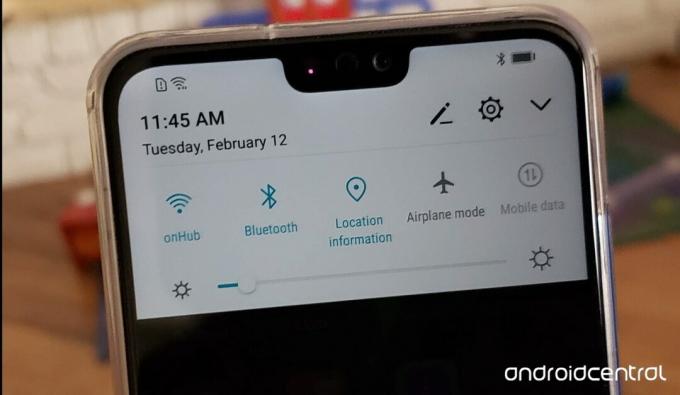
Problemer med trådløs forbindelse kan være nogle af de mest almindelige, hyppige og frustrerende der findes. Der er ikke meget, du kan gøre for at kontrollere rodet af radiobølger i luften og alle de komplikationer, som cocktail kan fremkalde. Her er hvad du kan gøre, hvis din Wi-Fi-, Bluetooth-, GPS- og NFC-radioer giver dig ftis.
- Skift mellem radio fra og til for at se om det hjælper. Det lyder fornærmende simpelt, men nogle gange kan gadgets ordne sig selv på styrken af en hurtig genstart. Før du genstarter hele telefonen, brug flytilstand for at tvinge alle enhedens radioer til at slukke og derefter tænde igen.
- Hvis det ikke fungerede, glem Wi-Fi-netværket eller afbryd Bluetooth-enheden det giver dig problemer og start parringsprocessen igen.
- Hvis problemer fortsætter, genstart telefonen. Det kan også være nødvendigt at genstart Bluetooth-enheder eller Wi-Fi-netværk du prøver at oprette forbindelse til.
- Nulstil dine netværksindstillinger for en helt ny start. Når du har gjort det, skal du gennemgå processen med at oprette forbindelse og parre din smartphone tilbage til dit netværk og enheder. Dette kan enten rydde op i dine problemer eller hjælpe dig med at finde ud af det nøjagtige problem, du har.
Bare husk at det tager to til tango. Se vejledningerne af de enheder, du bruger din telefon til, for at følge tips til fejlfinding af forbindelser til dem, da det kan være dem, der fungerer dårligt i stedet for din Honor 8X. Og hvis du efter alt dette stadig ikke kan få forbindelse, er det tid til at kontakte kundeservice.
Sådan nulstilles du din Honor 8X til fabriksindstillinger

Hvis du er ved din vidende, kan du prøve denne sidste grøftindsats. En fabriksnulstilling gendanner din telefons software til den samme tilstand, som du modtog den i. Dette er en fuld nulstilling, så hvis du har vigtige fotos, kontakter og filer, du vil beholde, skal du sikkerhedskopiere dem til en computer eller til en skytjeneste. Dette skal du gøre, når du er klar til en gentagelse:
- Gå til Indstillinger.
- Åbn System menu.
- Tryk på Nulstil.
- Tryk på Nulstille indstillinger.
- Tryk på Nulstil telefon. Du får et resumé af de ting, du mister ved nulstilling af din enhed, inklusive dine konti, appdata og system indstillinger, installerede apps og stort set alt, hvad der er gemt på din interne lagerplads, såsom musik, billeder og videoer.
- Hvis du vil sikkerhedskopiere disse ting, kan du gøre det nu ved at trykke på Backup.
- Når du er klar, skal du vende tilbage til nulstillingsskærmen og bekræfte din handling ved at trykke på Nulstil telefon.
Din telefon starter nu nulstillingsprocessen. Dette kan tage noget tid, og din telefon kan genstarte et par gange igennem. Afbryd det ikke, lad det bare gøre sine ting.
Slutresultatet bliver en helt ny telefon, lige så ren som den dag, du købte den. Dette vil normalt rydde op for de mest underlige fejl og problemer, du har, og hvis det ikke er tilfældet, kan det være et tegn på dybere problemer, på hvilket tidspunkt du muligvis skal søge hjælp direkte fra producenten.
Har du problemer?
Du har en god telefon i Honor 8X, men hver telefon præsenterer fejl og problemer på et eller andet tidspunkt. Fortæl os, hvis du har noget underligt, selv efter at have prøvet alt ovenfor.

Dette er de bedste trådløse ørepropper, du kan købe til enhver pris!
De bedste trådløse øretelefoner er komfortable, lyder godt, koster ikke for meget og passer let i lommen.

Alt hvad du behøver at vide om PS5: Udgivelsesdato, pris og mere.
Sony har officielt bekræftet, at de arbejder på PlayStation 5. Her er alt, hvad vi ved om det hidtil.

Nokia lancerer to nye budget Android One-telefoner under $ 200.
Nokia 2.4 og Nokia 3.4 er de seneste tilføjelser til HMD Globals budget-smartphone-sortiment. Da de begge er Android One-enheder, modtager de garanteret to store OS-opdateringer og regelmæssige sikkerhedsopdateringer i op til tre år.

Fang et af disse sager, og beskyt din P40 Pro med stil.
Har du lige hentet den nye Huawei P40 Pro, men er du ikke sikker på, hvordan du vil beskytte den, når "livet" sker? Vi har samlet de bedste sager, og der er en mulighed tilgængelig for næsten alle.
